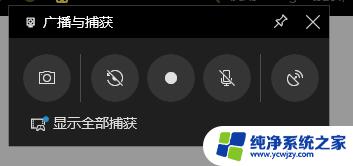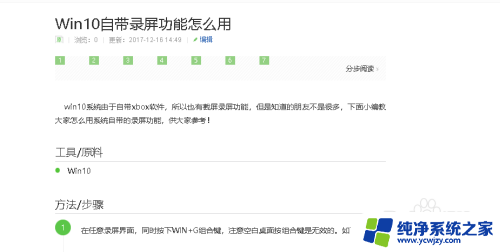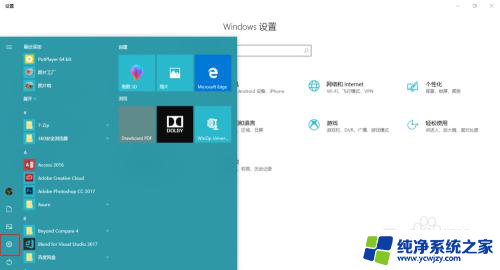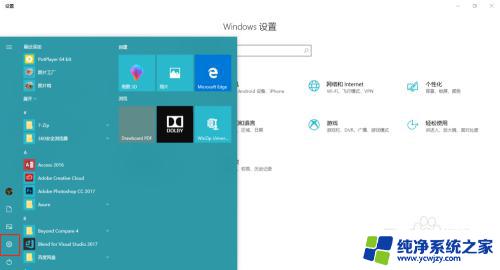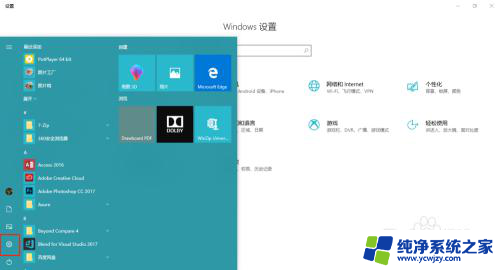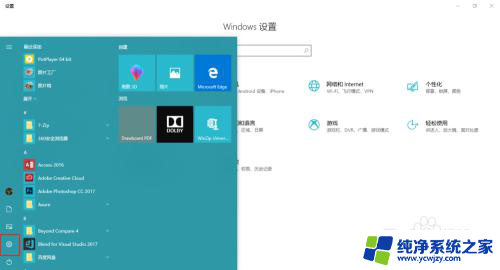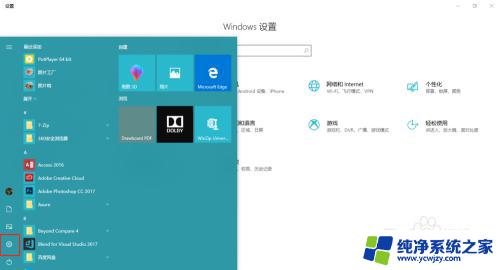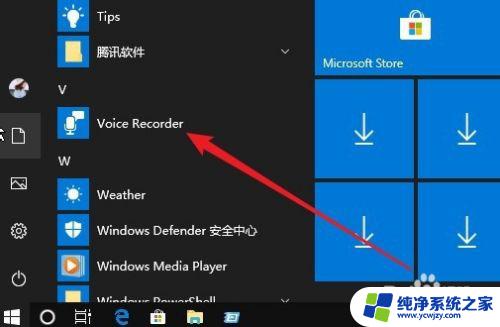win10 自带 录屏 Win10系统自带录屏功能怎么打开
win10 自带 录屏,在现如今的数字时代,录屏功能已经成为了我们生活中不可或缺的一部分,Win10系统作为微软最新的操作系统,自带了强大的录屏功能,方便用户在工作、学习或娱乐时进行屏幕录制。很多人可能对于如何打开Win10系统自带的录屏功能感到困惑。本文将为大家详细介绍Win10系统自带录屏功能的打开方法,帮助大家轻松掌握这一实用技巧。无论是制作教程视频、记录游戏精彩瞬间,还是与他人分享屏幕内容,Win10系统的录屏功能将为我们带来更多便利和乐趣。
操作方法:
1.打开需要录屏的界面,按【Win+G】组合快捷键。可以调出Win10录屏功能。
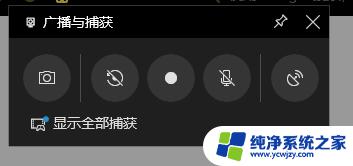
2.进入录屏软件主界面,点击红色圆圈,开始录制视频。
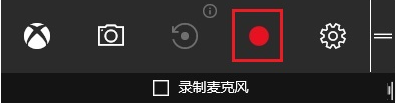
3.点击相机图标,可以进行屏幕截图,相机右侧图标为“录制”后台录制;点击齿轮图标,可以对录屏软件进行基本设置。包括常规、快捷键、音频等。
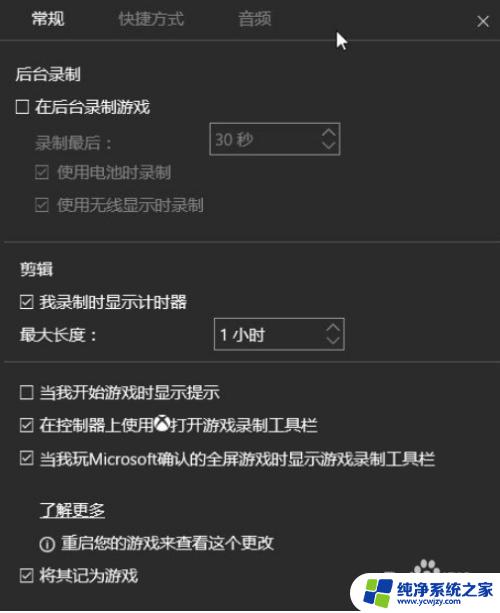
4.录制完成,点击红色圆圈,程序会自动保存视频文件。点击桌面左下角的win图标,弹出列表,选择【Xbox】。
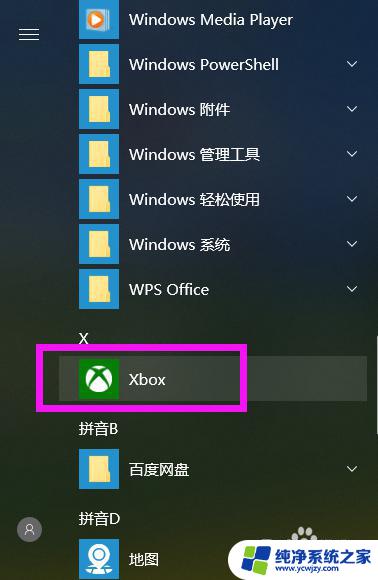
5.进入Xbox界面,点击左侧的【捕获】菜单。这里保存了刚才的录屏文件。
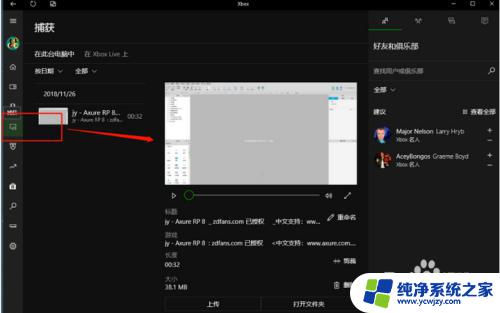
6.在这里可以对视频进行编辑、重命名、删除等自定义操作。
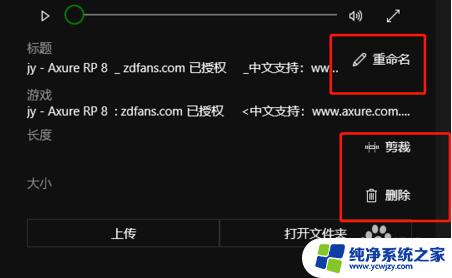
以上就是win10自带录屏的全部内容,如果您还有疑问,请参考小编提供的步骤进行操作,希望这对您有所帮助。